O Reservatório serve como um recurso de armazenamento para clipes de movimento (arquivos BIP e XAF) que você usa com o Motion Mixer. Você pode carregar clipes diretamente no Reservatório, e todos os clipes que você carrega diretamente no Motion Mixer também são exibidos no Reservatório.
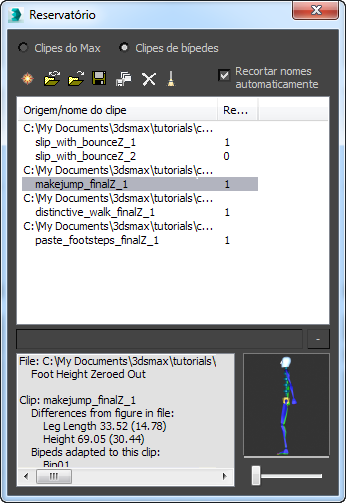
Para cada arquivo de movimento usado Motion Mixer, a lista Reservatório exibe a origem (caminho do disco e nome do arquivo) e, abaixo da origem, mostra o nome de cada clipe ou conjunto de clipes derivados desse arquivo.
O Motion Mixer pode aplicar várias adaptações(ocorrências do clipe para diferentes tamanhos de bípedes) a bípedes diferentes. No Reservatório, as várias adaptações de clipes são listadas abaixo do nome do clipe.
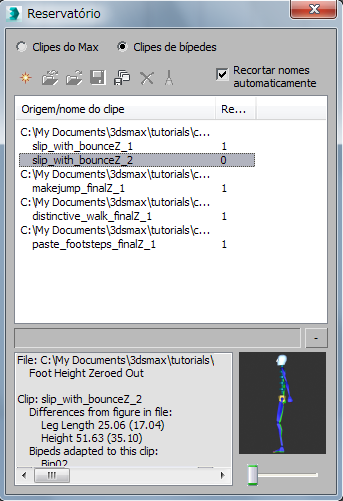
Se você clicar em um clipe na lista, a janela abaixo da lista exibirá informações sobre o clipe, incluindo as diferenças entre a figura às quais elas são aplicadas e a figura a partir da qual o arquivo foi salvo originalmente. Uma segunda janela exibe uma vista gráfica da animação do bípede. Arraste o controle deslizante abaixo da janela para mover a animação.
Como salvar adaptações de clipe
O Reservatório permite salvar uma versão exclusiva de um clipe adaptado em um novo arquivo BIP. Esse novo arquivo conterá os dados de tamanho do novo bípede, portanto não precisará ser adaptado quando for carregado no Mixer.
Se você estiver combinando arquivos BIP longos em um bípede de um tamanho diferente daquele usado para criar o arquivo BIP, ao recarregar o arquivo MAX ou MIX, poderá ser necessário que você aguarde enquanto o Mixer recalcula a adaptação para o bípede. Você pode economizar tempo de carregamento ao salvar clipes adaptados em novos arquivos BIP e ao substituir o clipe original no Mixer.
Se você salvar uma instância do clipe do Reservatório com um nome de arquivo, todos os clipes no Reservatório serão renomeados da mesma forma.
Procedimentos
Para acessar o Reservatório:
- Na barra de ferramentas do Motion Mixer, clique em
 (Reservatório).
(Reservatório). 3ds Max abre o Reservatório que é aberto.
Para adicionar clipes ao Reservatório:
- Escolha entre Clipes Max e Clipes bípedes.
- Na barra de ferramentas Reservatório, clique em
 (Nova entrada).
(Nova entrada). A caixa de diálogo Abrir é exibida.
- Localize o diretório que contém os arquivos de clipe a serem carregados, realce um ou mais arquivos desejados e clique no botão Abrir.
O arquivo é carregado e aparece como uma Origem na lista Reservatório. Em seguida, é possível adicioná-lo a uma trilha no Motion Mixer usando o comando Novos clipes
 do Reservatório do último.
do Reservatório do último.
Para substituir um clipe no Reservatório:
- Na lista Reservatório, clique em um único item.
O Motion Mixer permite substituir apenas uma origem ou um clipe de cada vez.
- Na barra de ferramentas, clique em
 (Carregar arquivo).
(Carregar arquivo). A caixa de diálogo Abrir é exibida.
- Localize o diretório que contém os arquivos de clipe a serem carregados, realce o arquivo desejado e clique no botão Abrir.
O arquivo é carregado e substitui o item realçado na lista Reservatório e no Motion Mixer. Se você substituir um item de origem, todos os seus clipes serão substituídos também. Se você substituir um clipe, todas as suas referências serão substituídas.
Use o comando Carregar arquivo para substituir uma origem ou um clipe realçado.
Para salvar uma instância do clipe em um novo clipe:
- Na lista Reservatório, realce o clipe cujo movimento você deseja salvar.
- Na barra de ferramentas Reservatório, clique em
 (Salvar arquivo). Use a caixa de diálogo Salvar como para especificar um nome e um local para o arquivo de movimento e clique no botão Salvar.
(Salvar arquivo). Use a caixa de diálogo Salvar como para especificar um nome e um local para o arquivo de movimento e clique no botão Salvar. O arquivo de movimento é salvo como ajustado ao bípede para que o clipe seja aplicado.
Nota: O arquivo de movimento é salvo em seu comprimento original, se você tiver alterado ou não o comprimento de qualquer instância do clipe no Motion Mixer.
Depois de aplicar uma instância do clipe a um bípede diferente no Motion Mixer, o 3ds Max automaticamente adapta o movimento ao bípede. Em seguida, você pode salvar o movimento modificado do Reservatório.
Para salvar diversas instâncias de clipes do Reservatório:
- Na barra de ferramentas Reservatório, clique em
 (Salvar lote).
(Salvar lote). Esta operação não depende de quais itens são realçados na lista Reservatório.
- Na caixa de diálogo Salvar itens do Reservatório, ative os itens que deseja salvar. Para cada origem/grupo de clipes, é possível salvar a origem ou qualquer combinação de clipes, mas não ambos.
Opcionalmente, ative Redefinir nomes depois de salvar.
- Clique em Salvar para salvar os itens especificados.
Para remover clipes não usados no Motion Mixer do Reservatório:
- Na barra de ferramentas Reservatório, clique em
 (Limpar) para remover esses clipes do Reservatório.
(Limpar) para remover esses clipes do Reservatório. O arquivo de movimento é salvo com o novo nome.
Se você excluir todas as instâncias de um clipe do Motion Mixer, ele aparecerá no Reservatório com um valor de Refs igual a 0.